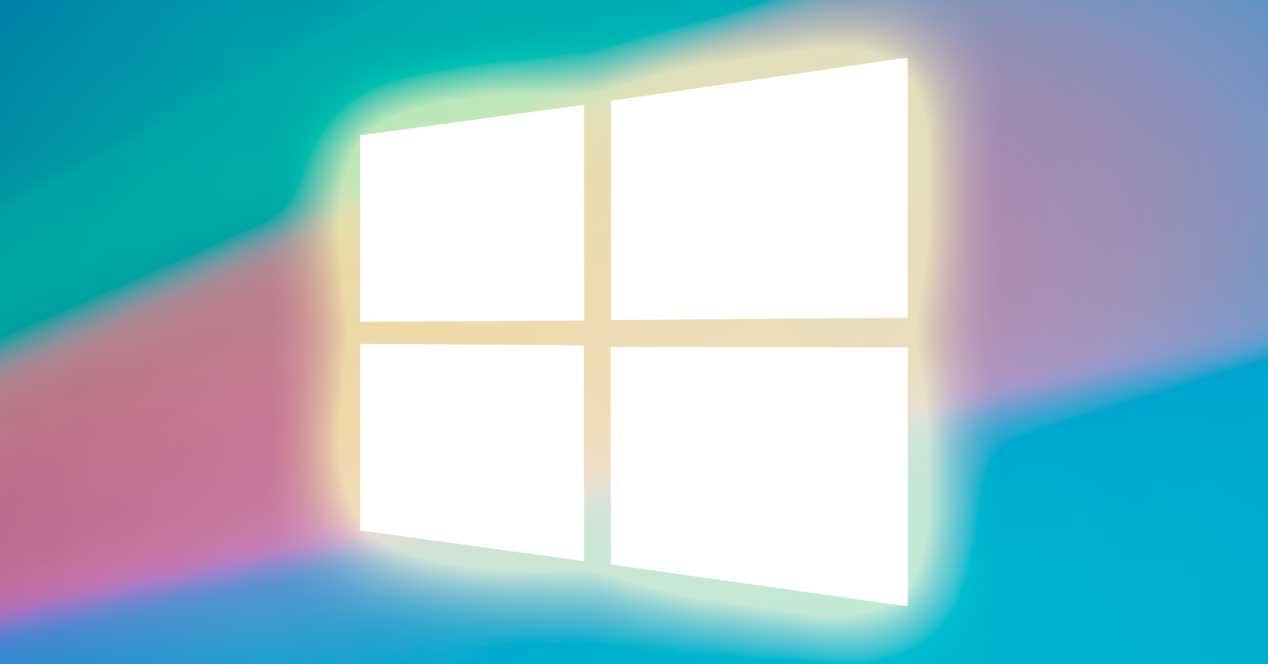Apenas acaba de llegar la nueva versión 21H1 de Windows 10 y ya tenemos los ojos puestos sobre la siguiente gran actualización del sistema operativo: Windows 10 21H2, también conocido como «Sun Valley». Microsoft está trabajando sin descanso en la que será una de las actualizaciones más grandes de la historia del sistema operativo, una versión que marcará un antes y un después en este sistema, repleta de cambios estéticos y novedades de todo tipo. El desarrollo de esta versión del sistema operativo sigue su curso, y la nueva build 21390 está centrada en depurar la nueva versión.
Esta está siendo una semana movida para Microsoft. Después del lanzamiento de 21H1, y los nuevos parches de calidad para las versiones con soporte del sistema operativo, hace algunas horas, Microsoft sorprendía a los usuarios Insider con una nueva compilación del sistema operativo: la build 21390.
Esta nueva actualización no destaca por llegar repleta de cambios como ha ocurrido con otras actualizaciones, sino que trae dos sencillos cambios, que veremos a continuación, además de una larga lista de errores corregidos.
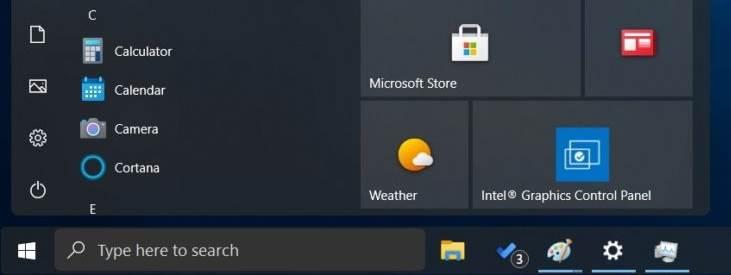
Novedades de la build 21390 de Windows 10
Esta nueva versión del sistema operativo trae concretamente dos cambios. El primero de ellos se centra en estrenar dos nuevos iconos, uno de ellos para el administrador de tareas del sistema operativo, y el otro para los instaladores MSI. Estos dos iconos han sido actualizados al diseño Fluent Design para estar en concordancia con el resto de los iconos del sistema.
Y la otra novedad de esta versión es que, como ya indicamos, se ha añadido un nuevo programa por defecto: Windows Terminal. La consola de Windows 10 ahora viene instalada por defecto en el sistema operativo (la versión 1.9 o superior), y no solo eso, sino que nos permitirá configurarla como terminal por defecto para que, al abrir CMD o PowerShell, lo hagamos directamente en Windows Terminal.
Errores corregidos
Además, Microsoft ha aprovechado para corregir varios errores conocidos en esta nueva build del sistema operativo:
- Solucionado un error que hacía que Noticias e Intereses se viera borroso en ciertas resoluciones.
- Corregido un problema que hacía que algunos elementos se vieran mal cuando se mostraban en chino.
- Solucionado un error en svchost.exe, relacionado con cdp.dll, que bloqueaba el proceso en las últimas builds Insider.
- Corregido un fallo de fiabilidad en el menú inicio.
- Solucionado el fallo que hacía que, al usar el modo oscuro, el texto del cuadro de búsqueda fuera negro sobre un fondo negro.
- Corregido un fallo que quitaba el foco del teclado al cambiar el nombre a archivos desde el explorador.
- Solucionado un error que hacía que el Administrados de tareas mostrara iconos incorrectos para algunos procesos.
- Corregido el error 0xc1900101 al actualizar el sistema operativo.
Errores pendientes de solucionar en la build 21390
Además de los errores anteriores, Microsoft también ha actualizado la lista de errores conocidos en esta nueva versión de Windows. Y, para sorpresa de todos, la lista tan solo tiene 3 elementos:
- Un fallo impide que el modo oscuro se aplique correctamente en la barra de búsqueda.
- La app de cámara no respeta los ajustes generales de brillo.
- Se investiga un problema que hace que, al abrir Noticias e Intereses, lo haga desde la esquina superior derecha.
Recordamos que, al ser una versión Insider, en fase de pruebas, puede que haya muchos otros errores aún sin descubrir que puedan hacer que nuestro PC no funcione correctamente. Debemos tener mucho cuidado.
Cómo instalarla
Esta nueva actualización ya está disponible para todos los usuarios que estén apuntados dentro del programa Insider. Por ello, si aún no lo estamos, y queremos probar esta nueva versión, lo primero que debemos hacer es apuntarnos al programa de pruebas de Microsoft. Esto podemos hacerlo fácilmente desde el panel de Configuración de Windows, en el apartado de actualizaciones del sistema. Debemos apuntarnos al canal Dev, ya que es el más inestable, y el que más avanzado va.
Una vez dentro, la forma de instalar la nueva build del sistema es igual que la de cualquier otra versión. Simplemente debemos ir al apartado «Actualizaciones y seguridad» de la configuración, y buscar nuevas versiones de Windows a través de Windows Update. La descarga e instalación del sistema puede llevar bastante rato, y además tendremos que reiniciar el PC varia veces, por lo que debemos empezar el proceso con previsión.
Cuando acabe el proceso, ya tendremos el nuevo Sun Valley instalado en el equipo.
¿Windows 10 Sun Valley está cerca?
Normalmente, cuando la lista de fallos y errores de Windows empieza a ser pequeña, significa que la actualización está lista para dar el salto a una nueva fase, en este caso, a la beta. Sin embargo, de ser así, Sun Valley decepcionaría bastante a los usuarios.
Es cierto que esta nueva actualización va a incluir muchos cambios, tanto estéticos como a nivel de funcionamiento. Sin embargo, para ser la actualización que lo va a cambiar todo, esperábamos algo más. Tras anunciar el final del desarrollo de Windows 10X, esperábamos que Sun Valley estrenara más novedades de este otro sistema operativo y, hasta ahora, apenas ha incluido ninguno de los cambios propuestos.
Aún es pronto. Puede que Microsoft haya centrado las últimas semanas sus esfuerzos en depurar el sistema y corregir todo tipo de fallos y problemas para dejar de arrastrar los fallos y seguir añadiendo mejoras y nuevas características en el SO. Pero es complicado. Si el desarrollo sigue así, pronto veremos Sun Valley en la rama Beta del sistema y comenzará el desarrollo de la actualización 22H1.
Habrá que esperar para futuras compilaciones. Eso sí, recordamos que todas estas versiones de Windows son inestables. Eso quiere decir que pueden tener (y, de hecho, tienen) todo tipo de fallos, errores y problemas que pueden afectar a nuestro día a día. Por lo tanto, no recomendamos instalarlas nunca en el sistema principal, sino recurrir a un ordenador secundario, de pruebas, e incluso a una máquina virtual.
Además, cabe destacar que los nuevos iconos que hemos visto al final no han llegado a Windows 10, sino que se lanzaron con Windows 11 junto al resto de rediseño del sistema.